Mostrare le informazioni sul canale in Microsoft Teams
Per visualizzare a colpo d'occhio i dettagli principali del canale, selezionare Apri dettagli canale 
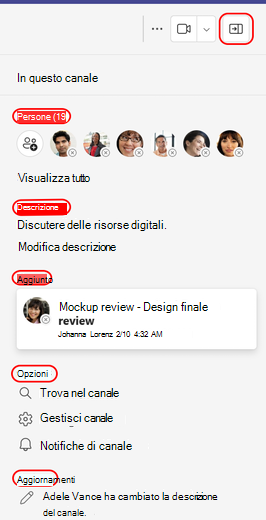
Persone
Persone include collaboratori, membri o una combinazione di entrambi. Per visualizzare un elenco completo, seleziona Visualizza tutto in basso.
Nota: Un canale privato o condiviso mostra solo l'elenco delle persone in quel canale, non tutti i membri del team.
Suggerimento: Per aggiungere un nuovo membro, selezionare Aggiungi membri 
Descrizione
Se il proprietario di un canale ha fornito una descrizione del canale, verrà visualizzata qui. Ad esempio, Discuti di progetti di progettazione.
Post aggiunti
Analogamente alla chat, anche le info sul canale hanno un posto in cui aggiungere i post, visualizzati sotto l'elenco dei membri. Tieni presente che solo i tre post aggiunti più recenti sono visibili nelle informazioni sul canale. Per visualizzare tutti i post aggiunti, selezionare Post aggiunti.
Per aggiungere un post o rispondere a un post, passare il puntatore del mouse sul post da aggiungere, selezionare Altre opzioni 

Per rimuovere un post aggiunto, passare al post originale, selezionare Altre opzioni 

Nota: Se non è possibile aggiungere un post, rivolgersi al proprietario del team o al moderatore del canale per verificare se si hanno le autorizzazioni.
Se sei il proprietario di un team o un moderatore di canale e vuoi consentire ai membri del canale di aggiungere post, seleziona Altre opzioni 

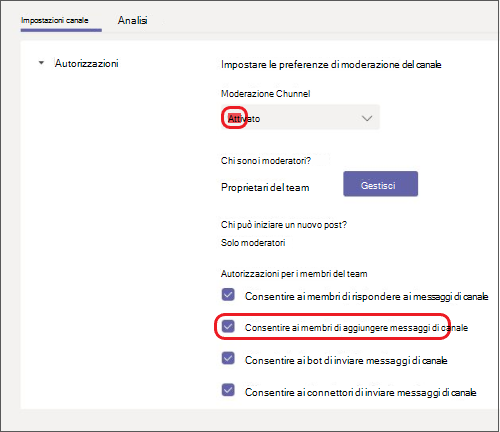
Aggiornamenti
Mostra gli aggiornamenti recenti del team e dei canali, ad esempio l'aggiunta di nuovi membri. Se un aggiornamento include una freccia a discesa, selezionarla per visualizzare altre voci del collaboratore.Per visualizzare tutti gli aggiornamenti recenti degli ultimi 12 mesi, seleziona Visualizza tutto.










